win10系统快速清理垃圾文件、磁盘、内存的方法
很多用户在运行win10免激活电脑一段时间后,系统内部存在很多垃圾文件和软件,平时都不用的。比如360软件,因为电脑自带有防火墙功能,所以就没办法再安装了。那么win10系统如何自动清理垃圾文件、磁盘、内存?大家不知道没关系,今天小编就给大家带来了win10系统快速清理垃圾文件、磁盘、内存的方法。希望能够帮助大家!
win10系统快速清理垃圾方法如下:
1、首先确保自己的电脑已经升级到win10系统,并且是正常激活状态;
2、鼠标右键新建一记事本文件,并命名为【垃圾清理.txt】;
3、打开记事本文件,然后再里面贴上代码
【@echo off echo 正在清除系统垃圾文件,请稍等...... del /f /s /q %systemdrive%*.tmp del /f /s /q %systemdrive%*._mp del /f /s /q %systemdrive%*.log del /f /s /q %systemdrive%*.gid del /f /s /q %systemdrive%*.chk del /f /s /q %systemdrive%*.old del /f /s /q %windir%*.bak del /f /s /q %windir%prefetch*.* rd /s /q %windir%temp & md %windir%temp del /f /q %userprofile%cookies*.* del /f /q %userprofile%recent*.* del /f /s /q %userprofile%Local SettingsTemporary Internet Files*.*del /f /s /q %userprofile%Local SettingsTemp*.*del /f /s /q %userprofile%recent*.*echo 清除系统LJ完成! echo. & pause 】
中括弧里面的,不要带中括弧。
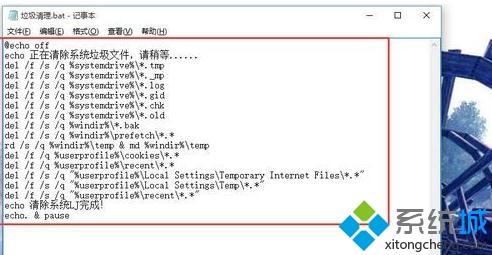
4、然后保存文件,修改文件名的后缀为bat”,然后蹦出提示框,点击是”,就把清理垃圾的批处理文件,建立好了;

5、鼠标左键,双击该清理垃圾的批处理文件,弹出DOS界面,提示正在清理系统垃圾文件,请稍等...”
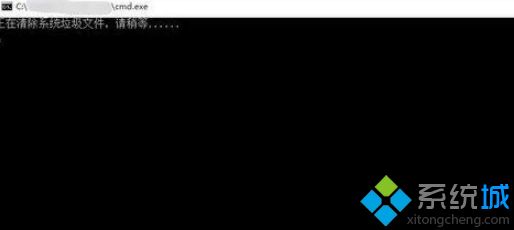
6、根据电脑中垃圾文件多与少,等待的时间也不相同,在过程中,可以看到清理的一些系统文件;
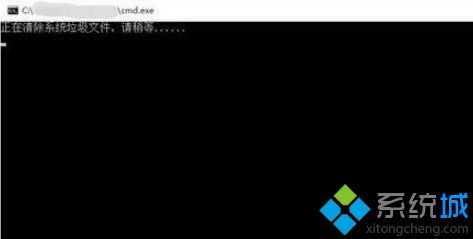
7、在清理完系统垃圾文件之后(一般稍等一会),最下面一行会有提示清理系统LJ完成!请按任意键继续”,随便点一键盘键位,就可以退出对话框了。
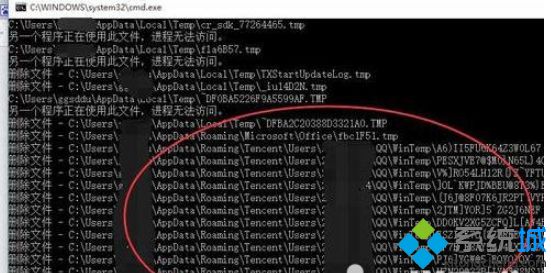
注意事项:
在上述第三步骤,粘贴命令代码的时候,一定不要把中括弧粘贴进去。
清理完系统垃圾之后,垃圾箱里面的文件是清理不了的,建议手动清理一下。以上的win10系统快速清理垃圾文件、磁盘、内存的方法都学会了吗?想要了解更多信息,请关注我们系统天地!









